Cómo realizar un seguimiento de las descargas de archivos de WPForms para mejorar los imanes de clientes potenciales
Publicado: 2018-08-08¿Quieres saber cuántas veces tus suscriptores descargan tus imanes de clientes potenciales? Una de las mejores formas de crear una lista de correo electrónico más grande es ofrecer a los visitantes del sitio una descarga de archivos a cambio de su información de contacto. Al aprender a realizar un seguimiento de las descargas de archivos de WPForms, puede ver qué imanes de clientes potenciales gustan más a los visitantes del sitio.
En este artículo, le mostraremos cómo realizar un seguimiento de las descargas de archivos de WPForms para mejorar los imanes de clientes potenciales y sus esfuerzos de marketing por correo electrónico.
¿Por qué realizar un seguimiento de las descargas de archivos de WPForms?
Si ofrece a los visitantes del sitio diferentes tipos de descargas de archivos a cambio de sus direcciones de correo electrónico, es una buena idea hacer un seguimiento de esas descargas de archivos para ver cuáles se descargan más.
¿Necesita algunas ideas para imanes de plomo? Eche un vistazo a este resumen de las actualizaciones de contenido populares que se pueden utilizar como imanes de clientes potenciales para animar a las personas a registrarse en su lista de correo electrónico.
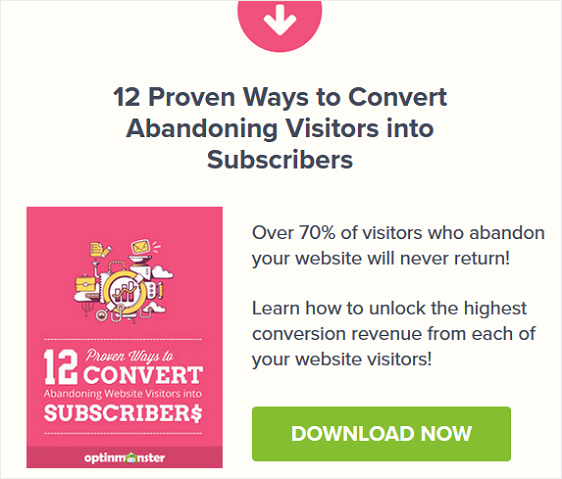
Estos son algunos de los beneficios del seguimiento de descargas de archivos:
- Descubra qué tan populares son sus imanes de plomo descargables
- Ahorre tiempo y dinero creando solo las descargas que su público objetivo desea
- Determine una buena actualización de contenido para ofrecer a las personas y aumentar las conversiones de formularios
La cuestión es que nunca sabrá qué imanes de clientes potenciales funcionan mejor si solo usa Google Analytics. Esto se debe a que Google Analytics no admite el seguimiento de descargas de archivos, por lo que sus descargas de archivos WPForms no se registrarán.
Dicho esto, si usa MonsterInsights, el mejor complemento de Google Analytics para WordPress en el mercado hoy en día, no solo puede rastrear sus conversiones de formularios de WordPress, sino también las descargas de archivos WPForms.
Por lo tanto, antes de mostrarle cómo realizar un seguimiento de las descargas de archivos de WPForms, asegúrese de consultar nuestro tutorial paso a paso sobre cómo entregar una actualización de contenido para formar suscriptores para que pueda crear algunos imanes de clientes potenciales para los visitantes de su sitio.
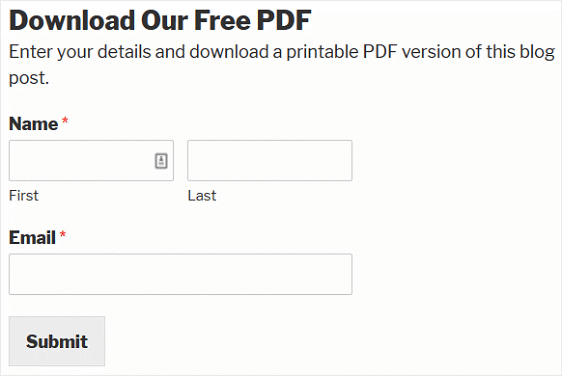
Paso 1: instalar y activar MonsterInsights
Una vez que haya creado sus formularios de suscripción de lead magnet en su sitio web de WordPress, deberá configurar Google Analytics en WordPress utilizando MonsterInsights.
Para comenzar, deberá instalar y activar el complemento MonsterInsights.
Después de comprar el complemento MonsterInsights Pro, inicie sesión en su cuenta MonsterInsights haciendo clic en el enlace Iniciar sesión en la parte superior de la página.

A continuación, vaya a la pestaña Descargas en la página de su cuenta. Verá un enlace donde puede descargar el complemento MonsterInsights Pro.
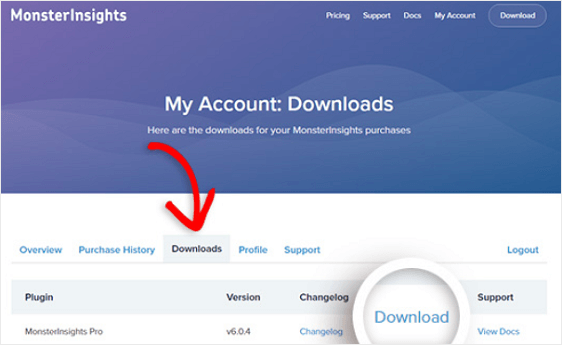
Antes de continuar con el siguiente paso, asegúrese de desactivar y eliminar cualquier otro complemento o código de seguimiento de Google Analytics que tenga en su sitio web.
Ahora que ha descargado el complemento, vaya a su panel de WordPress para instalar y activar el complemento en su sitio.
Vaya a Complementos » Agregar nuevo y haga clic en Cargar complemento , que se encuentra cerca de la parte superior de la pantalla.
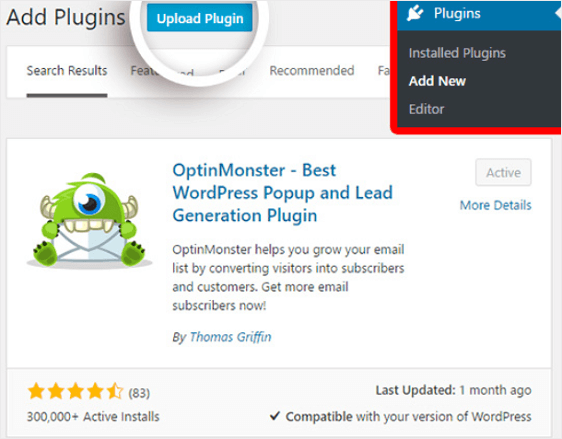
En la siguiente pantalla, seleccione Elegir archivo para seleccionar el archivo zip que acaba de descargar de su cuenta de MonsterInsights.
Haga clic en Instalar ahora para cargar el archivo e instalarlo en su sitio web.
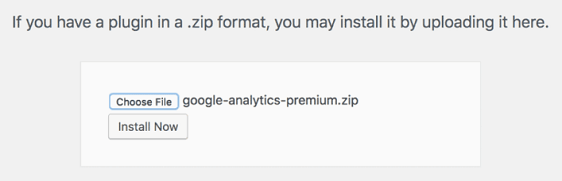
Una vez cargado, haga clic en Activar complemento para activarlo en su sitio.
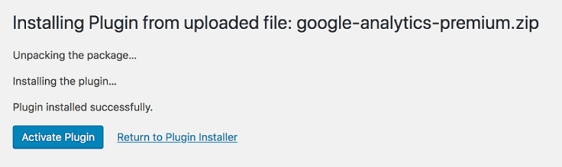
Por último, vaya a la página Mi cuenta en su cuenta de MonsterInsights para obtener su clave de licencia.
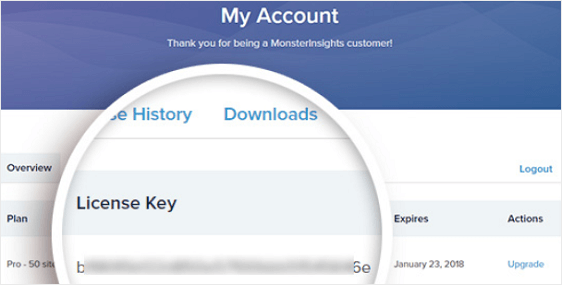
Copie su clave de licencia y vaya a Insights » Configuración en su panel de WordPress. Haga clic en Verificar clave , pegue su clave de licencia y haga clic en Activar clave .
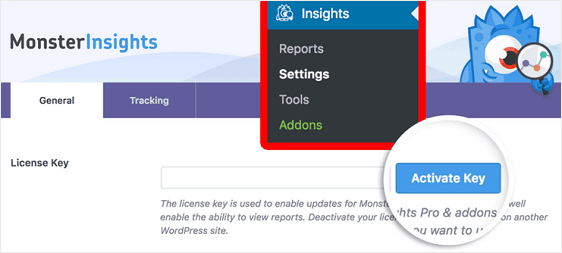
MonsterInsights ahora está activado.
Paso 2: conecte su sitio web a Google Analytics
Para utilizar MonsterInsights, deberá conectar su sitio web de WordPress a su cuenta de Google Analytics. Afortunadamente, esto es muy fácil de hacer y no requiere codificación.
Antes de comenzar, asegúrese de tener una cuenta de Google Analytics. Consulte la guía de Google sobre cómo configurar una propiedad.
A continuación, vaya a Insights » Configuración en su panel de WordPress. Haga clic en el botón Autenticar con su cuenta de Google .
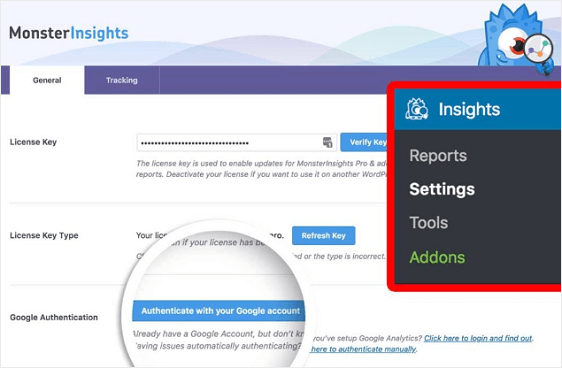
En la siguiente pantalla, seleccione su perfil.
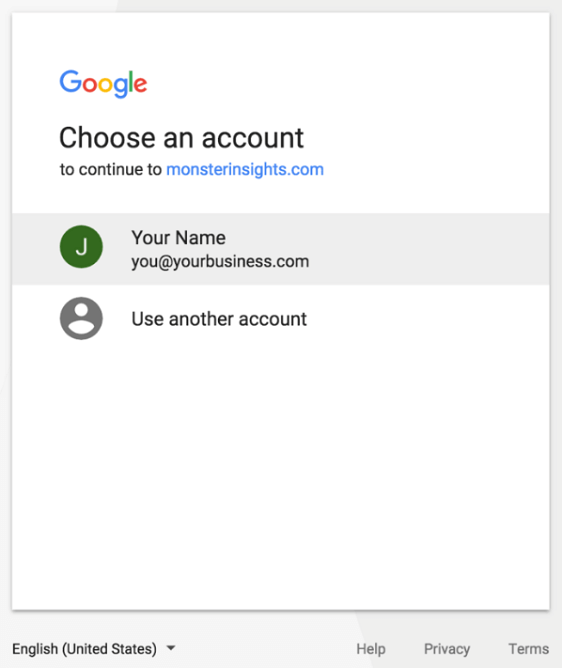

Cuando se le solicite, haga clic en el botón Permitir para que MonsterInsights acceda a sus datos de Google Analytics.
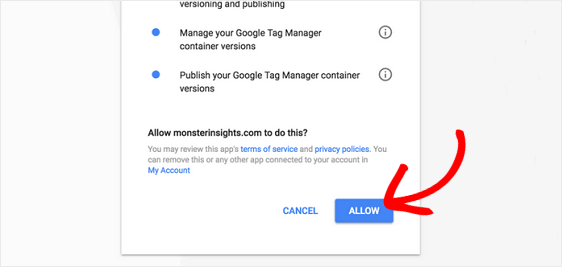
A continuación, seleccione el perfil del sitio web que desea autenticar y haga clic en Autenticación completa .
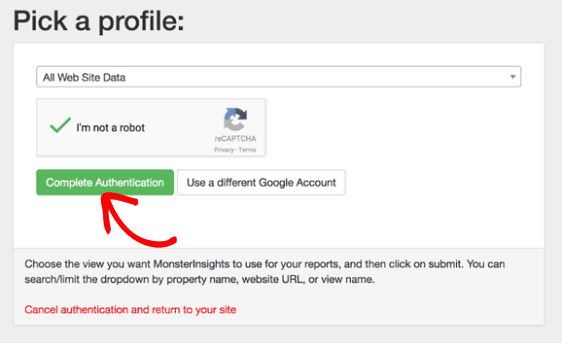
Ahora su sitio web de WordPress está conectado a su cuenta de Google Analytics y el seguimiento de archivos se habilita automáticamente.
Paso 3: Realice un seguimiento de las descargas de archivos como eventos o páginas vistas
Aunque el seguimiento de archivos se habilita automáticamente en su sitio de WordPress una vez que MonsterInsights está configurado y conectado a su cuenta de Google Analytcis, puede decidir si rastrear las descargas de archivos de WPForms como eventos o páginas vistas.
De forma predeterminada, MonsterInsights realizará un seguimiento de las descargas de archivos como eventos. En Google Analytics, los eventos se utilizan para medir las interacciones de los visitantes de su sitio en su sitio web.
Por ejemplo, las descargas, los clics en anuncios móviles y las reproducciones de videos se pueden rastrear como eventos en Google Analytics.
Sin embargo, tiene la opción de realizar un seguimiento de las descargas de su formulario como páginas vistas si lo desea, aunque no se recomienda porque puede sesgar las estadísticas de tráfico.
Si aún desea realizar un seguimiento de la descarga de un archivo como una página vista, vaya a Insights » Configuración » Seguimiento .
Luego, haga clic en Descargas de archivos .
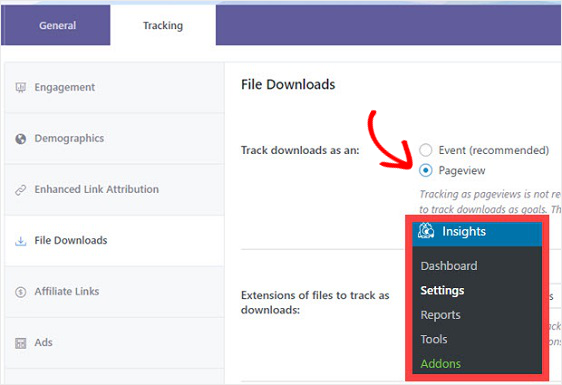
Seleccione vista de página y haga clic en Guardar .
Paso 4: Definir extensiones para rastrear como descargas de archivos
MonsterInsights le permitirá realizar un seguimiento de las descargas de archivos WPForms de las siguientes extensiones de archivo: doc, exe, js, pdf, ppt, tgz, zip y xls.
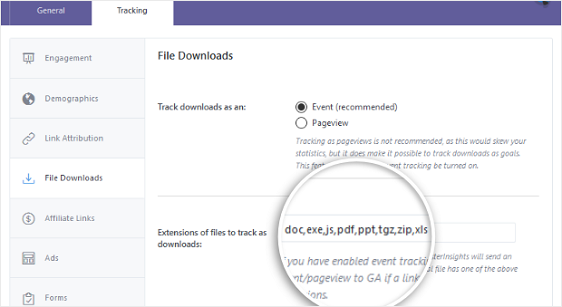
Si su imán principal está en cualquier formato de archivo que no sea el predeterminado, todo lo que necesita hacer es ingresar el formato de archivo que desea agregar, separado por una coma.
Luego, haz clic en Guardar .
Ahora, cada vez que alguien descarga un archivo en sus formularios de WordPress, tanto MonsterInsights como Google Analytics lo rastrearán.
Paso 5: Ver descargas de archivos en WordPress
Una vez que las personas comiencen a suscribirse a su lista de correo electrónico y descarguen sus diferentes imanes de clientes potenciales, es hora de verificar cuáles se descargan con mayor frecuencia.
Para hacer esto en WordPress, vaya a Insights » Report » Publishers Report .
Luego, desplácese hacia abajo hasta la sección etiquetada Enlaces de descarga principales :
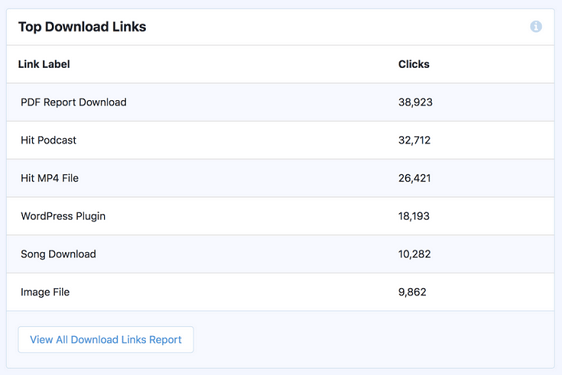
Paso 6: Ver descargas de archivos en Google Analytics
Recuerde, MonsterInsights trabaja con Google Analytics para rastrear las descargas de archivos WPForms.
Para ver las descargas en Google Analytics como páginas vistas, vaya a Comportamiento » Contenido del sitio » Todas las páginas .
Encuentre las páginas a las que redirige a las personas una vez que se suscriben a su lista de correo electrónico y compruebe cuántas páginas vistas tiene cada uno para ver qué imanes de clientes potenciales son los más populares.
Si ha habilitado el seguimiento de archivos como eventos, vaya a Comportamiento » Eventos y vea las cuatro opciones:
- Descripción general: vea un resumen de los datos de los principales eventos en su sitio
- Eventos principales: vea una lista de eventos que mantienen a los visitantes del sitio interesados en su sitio
- Páginas: vea una lista de publicaciones y páginas donde el evento, aquí una descarga de archivo, ocurre en su sitio
- Flujo de eventos: vea cómo los eventos mantienen a los visitantes del sitio comprometidos con su sitio visualizando la ruta que toman de un evento a otro
Para obtener una visión más detallada de lo que está sucediendo con sus descargas, haga clic en Eventos principales .
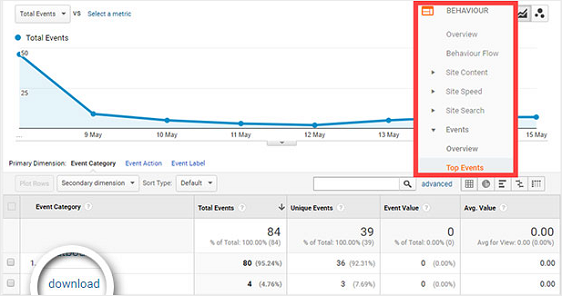
Luego, haga clic en descargar .
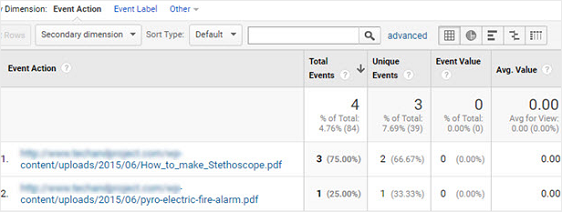
A continuación, verá cuántas veces los visitantes del sitio han descargado cada tipo de descarga de archivo que ofrece en su sitio web. Tenemos una guía similar sobre cómo ver los envíos de formularios en Google Analytics que le brindará aún más información.
¡Y ahí lo tienes! Ahora sabe cómo realizar un seguimiento de las descargas de archivos de WPForms para que pueda mejorar sus imanes de clientes potenciales y brindar a los visitantes del sitio más de lo que desean.
Una vez que se encuentre creando una lista de correo electrónico considerable, asegúrese de revisar estas métricas principales de marketing por correo electrónico que son más importantes para su éxito para que pueda mantener su impulso de marketing por correo electrónico.
Y si está interesado en colocar ventanas emergentes en su sitio web, con imanes de clientes potenciales para que la gente se suscriba, consulte este tutorial sobre cómo crear una ventana emergente de formulario de contacto en WordPress.
¿Entonces, Qué esperas? Empiece hoy mismo con el plugin de formularios de WordPress más potente.
Y no olvide que si le gusta este artículo, síganos en Facebook y Twitter.
